Win10重装之后没有声音最常见的解决方法(1)
来源:pe吧 作者:Bill 发布于:2018-10-31 11:53:02 浏览:2556
最近似乎好多win10的用户在重装完系统之后,发现电脑没声音了,试过很多种解决方法,但是就是没有解决到问题,那么PE吧给大家带来了Win10重装之后没有声音最常见的解决方法!
方法/步骤:
1、先确认电脑音量是否打开(查看方法,点击桌面小喇叭图标,查看音量大小);
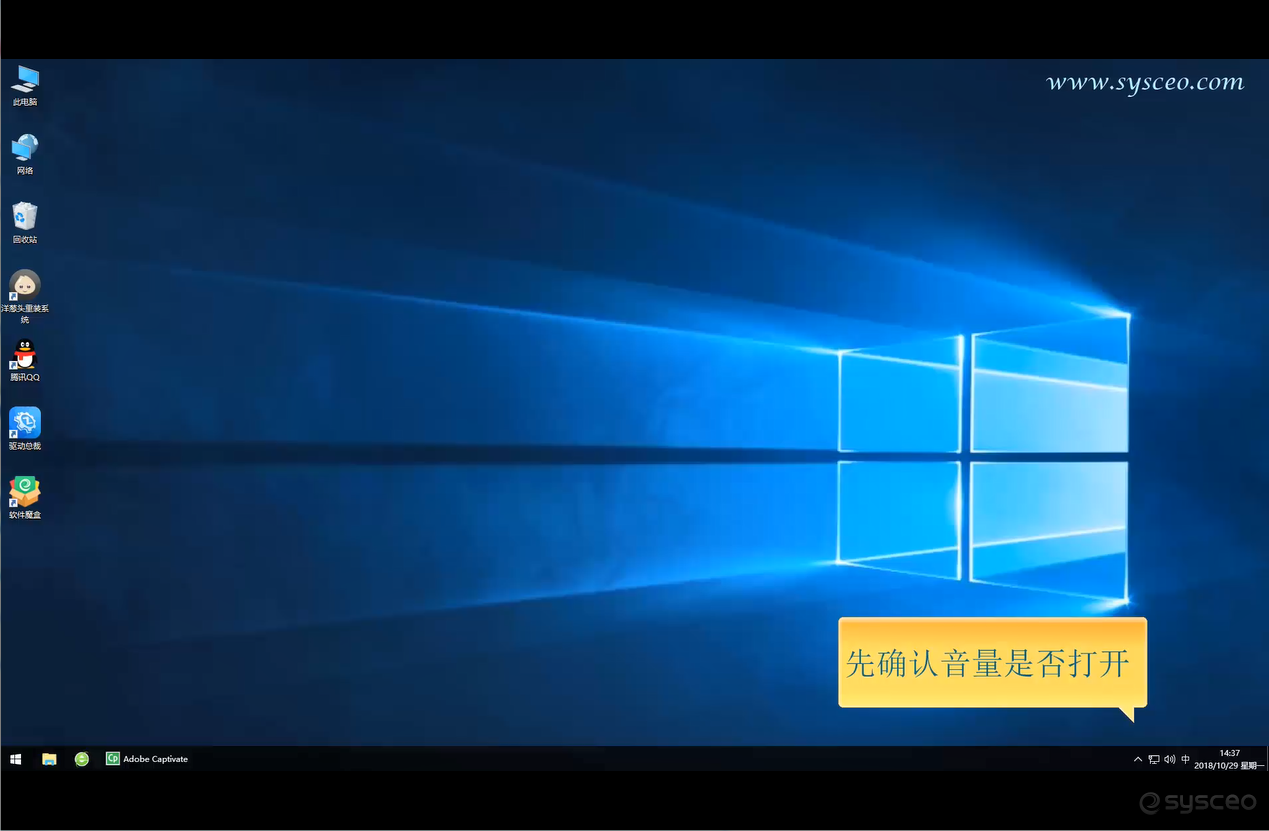
2、右键点击喇叭图标,选择打开音量混合器;
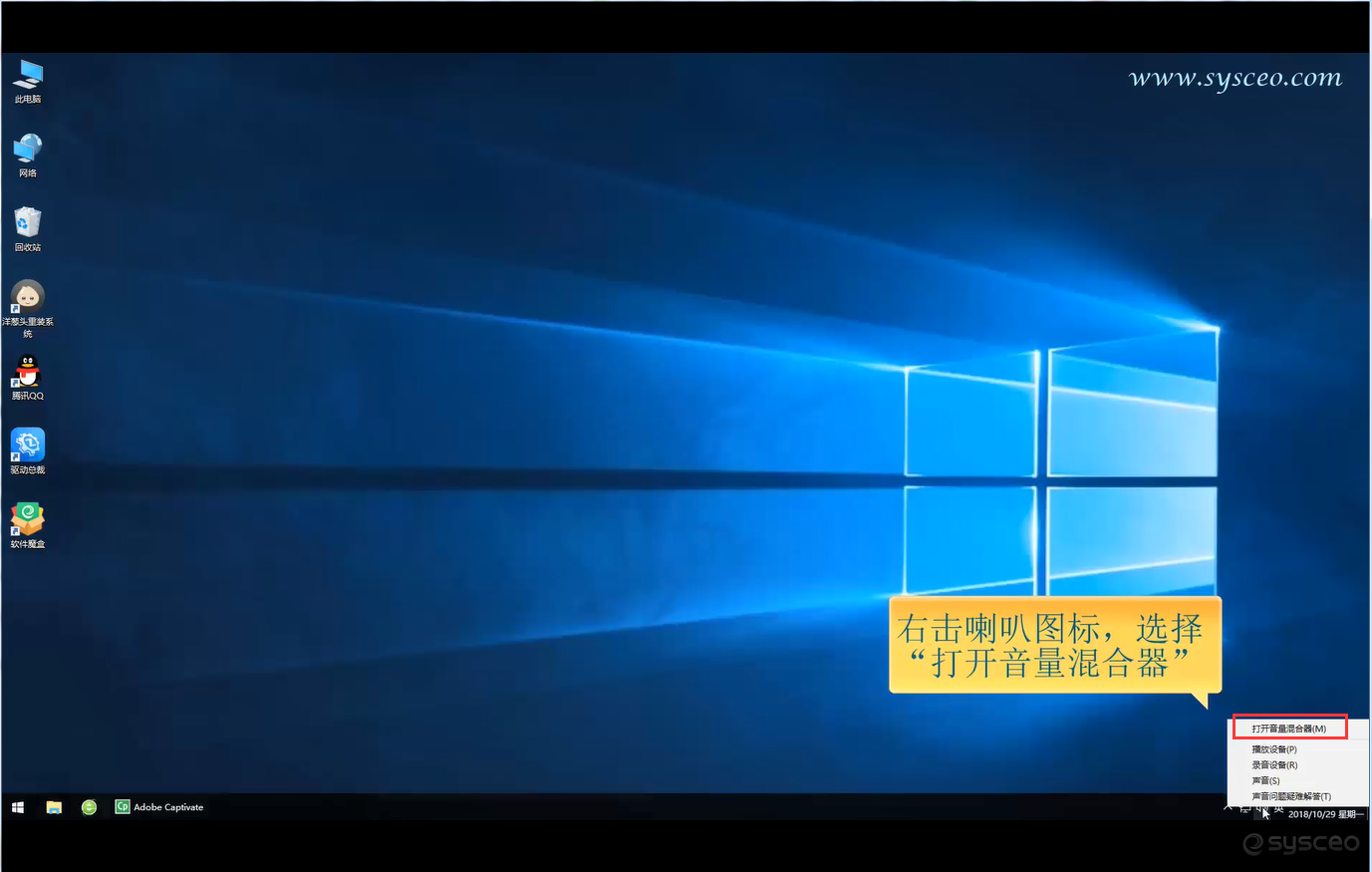
3、查看系统有没有设置了静音;
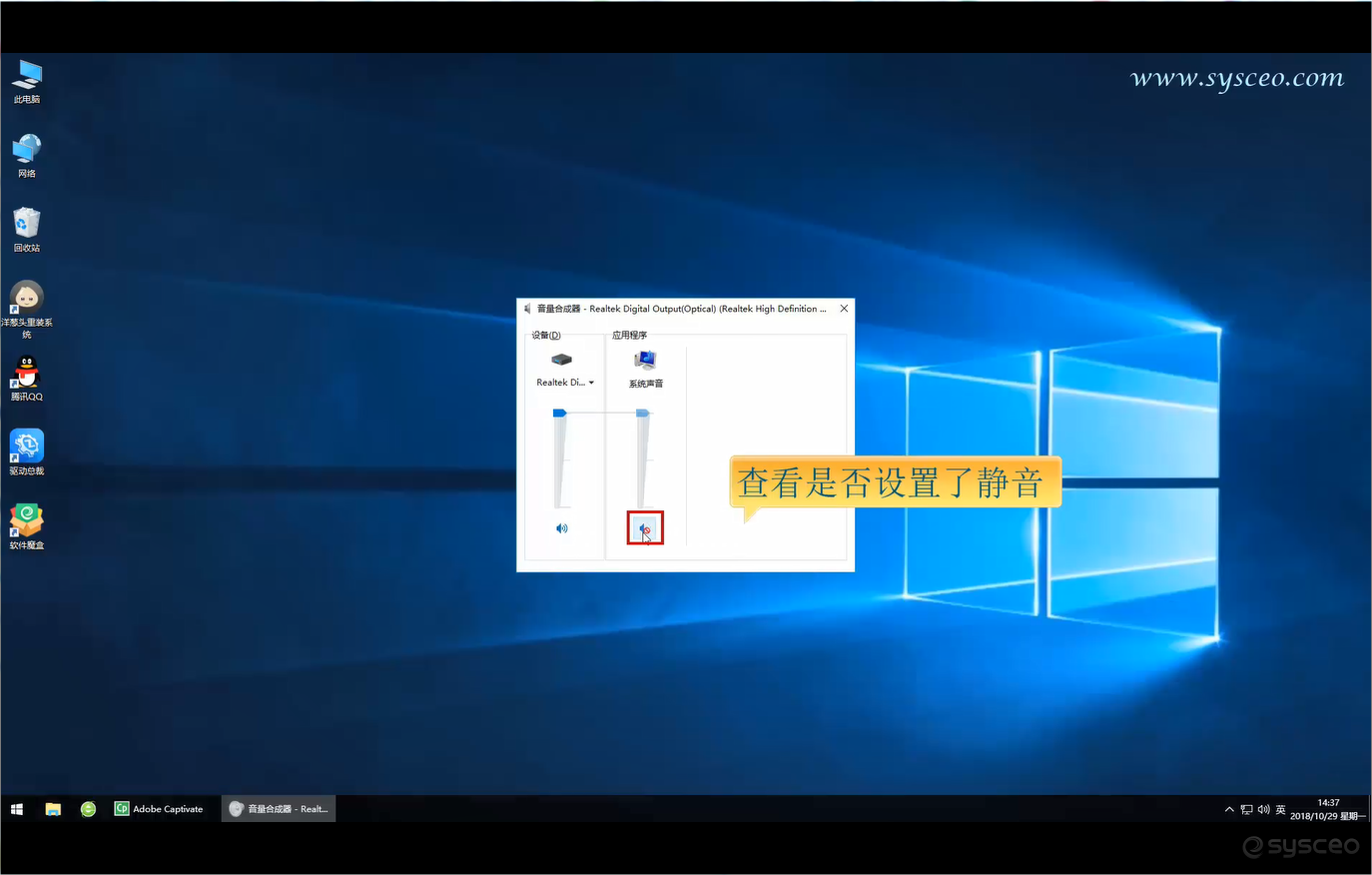
4、双击打开“Realtek高清音频管理器”;
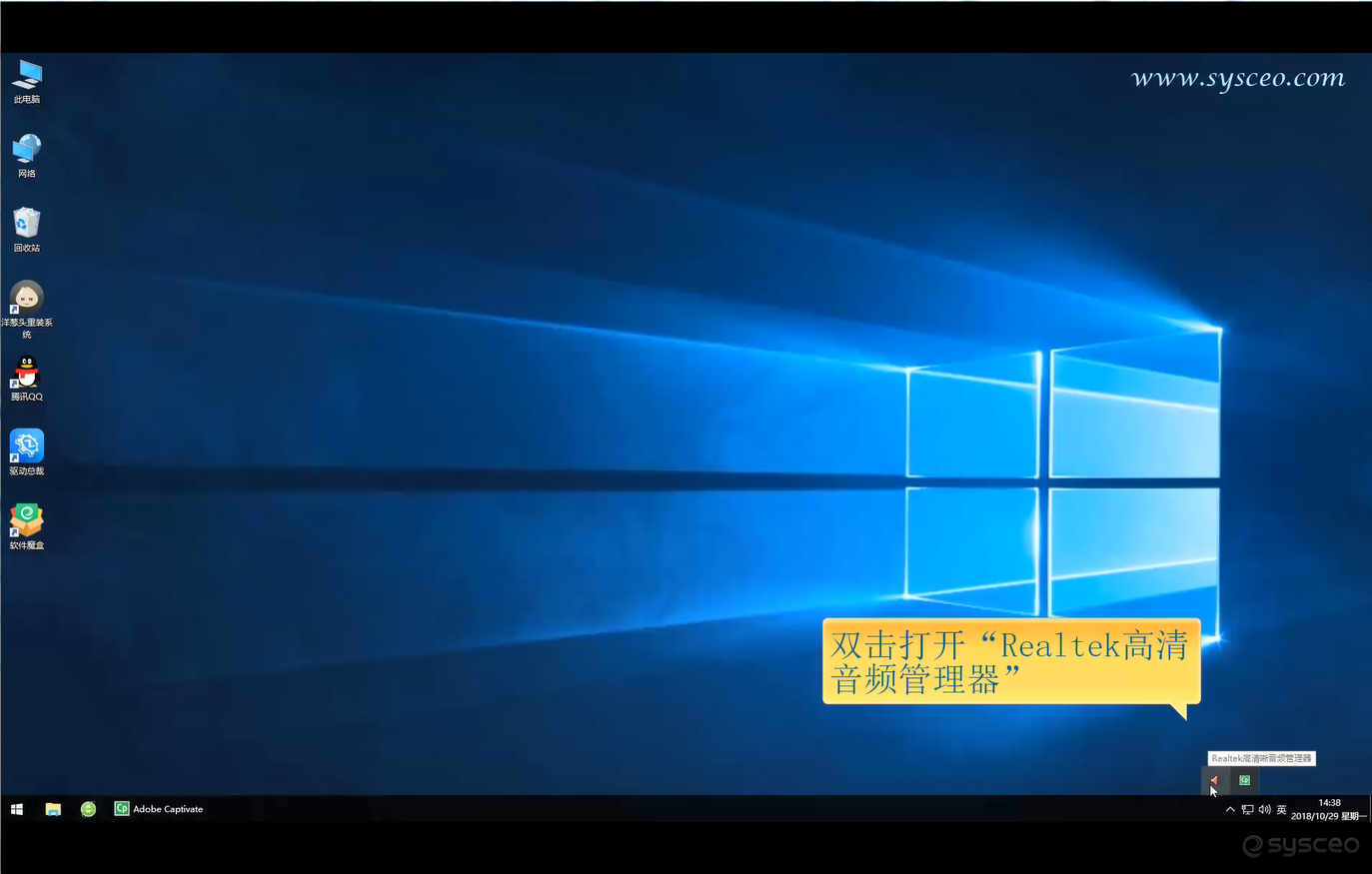
5、在面板中打开“插孔设置”;
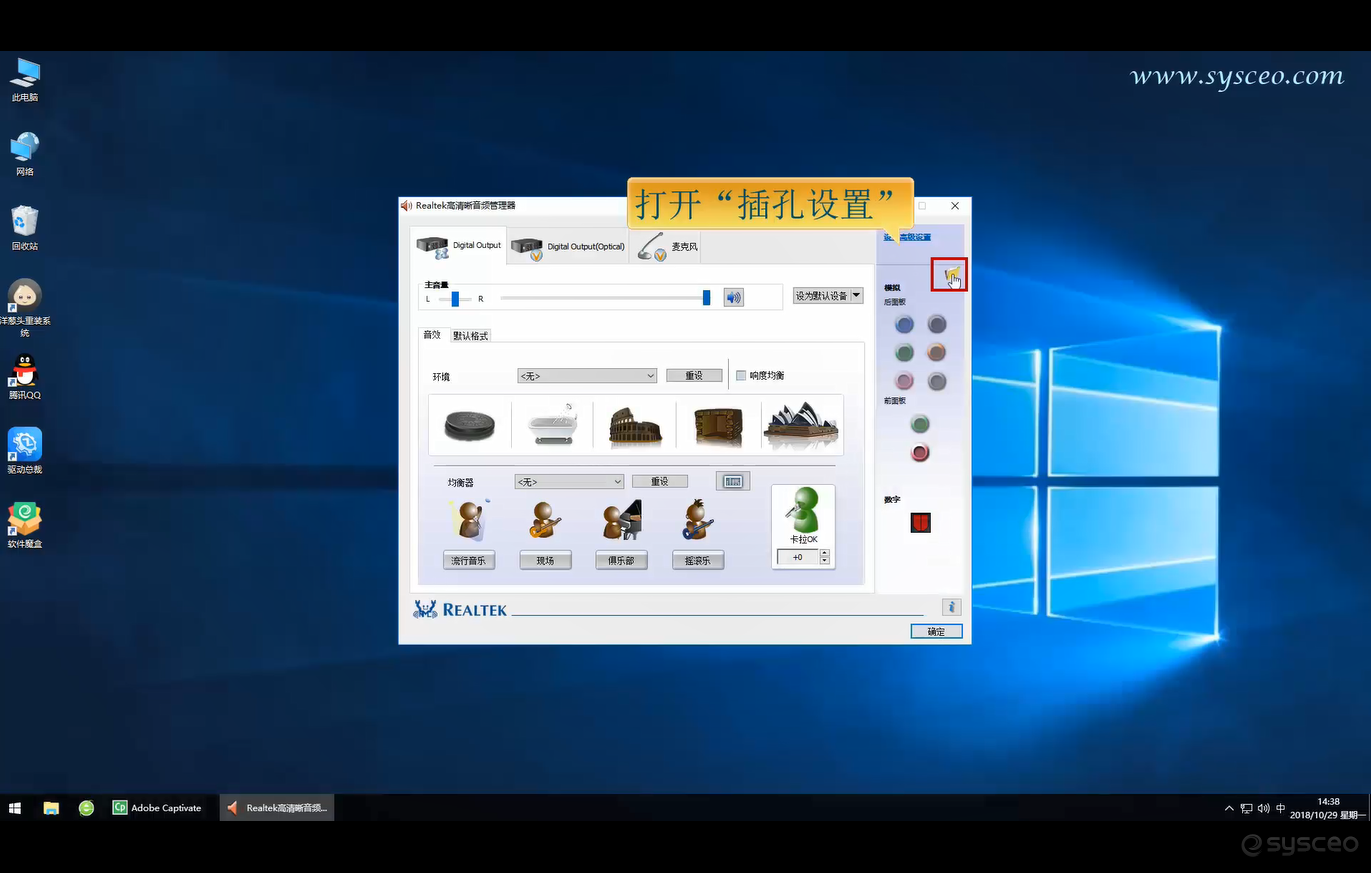
6、勾选“禁用前面板插孔检测”,最后点击确定;
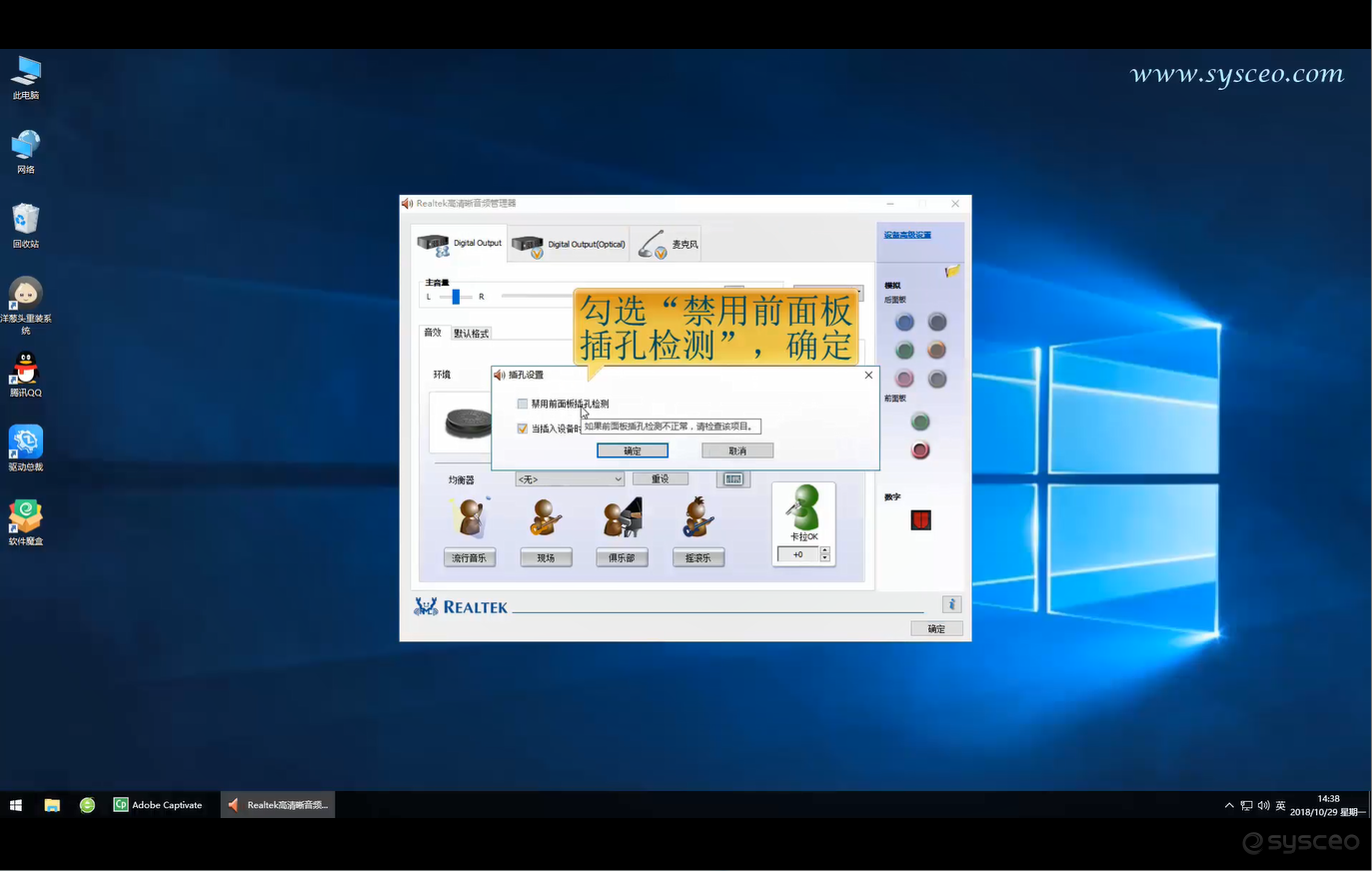
以上就是Win10重装之后没有声音最常见的解决方法之一,希望这一次的文章能帮助到大家。要想了解更多windows资讯,请继续关注PE吧。
推荐使用总裁团队旗下功能强大的封装产品
驱动工具 驱动总裁
一键重装 PE吧装机助理



